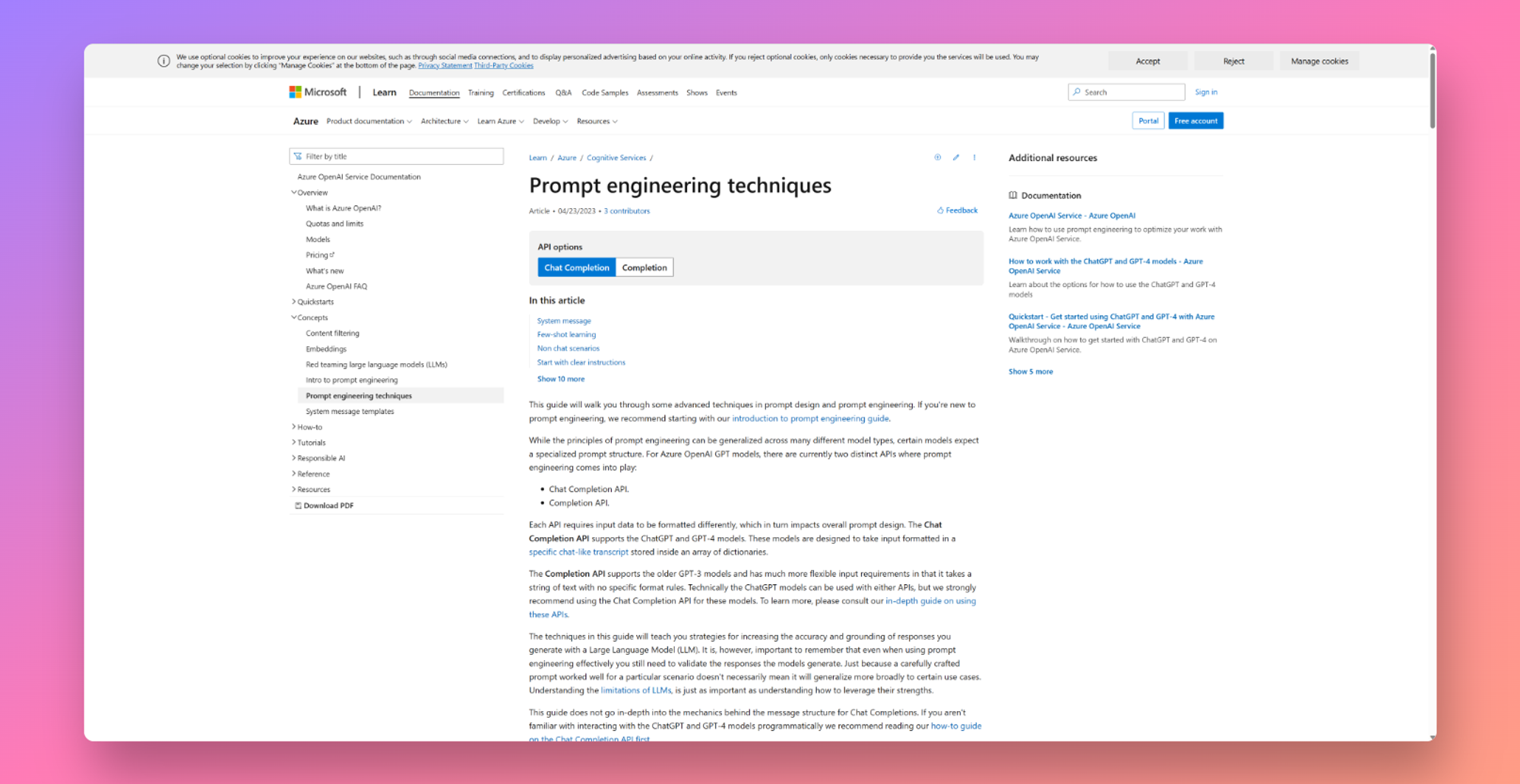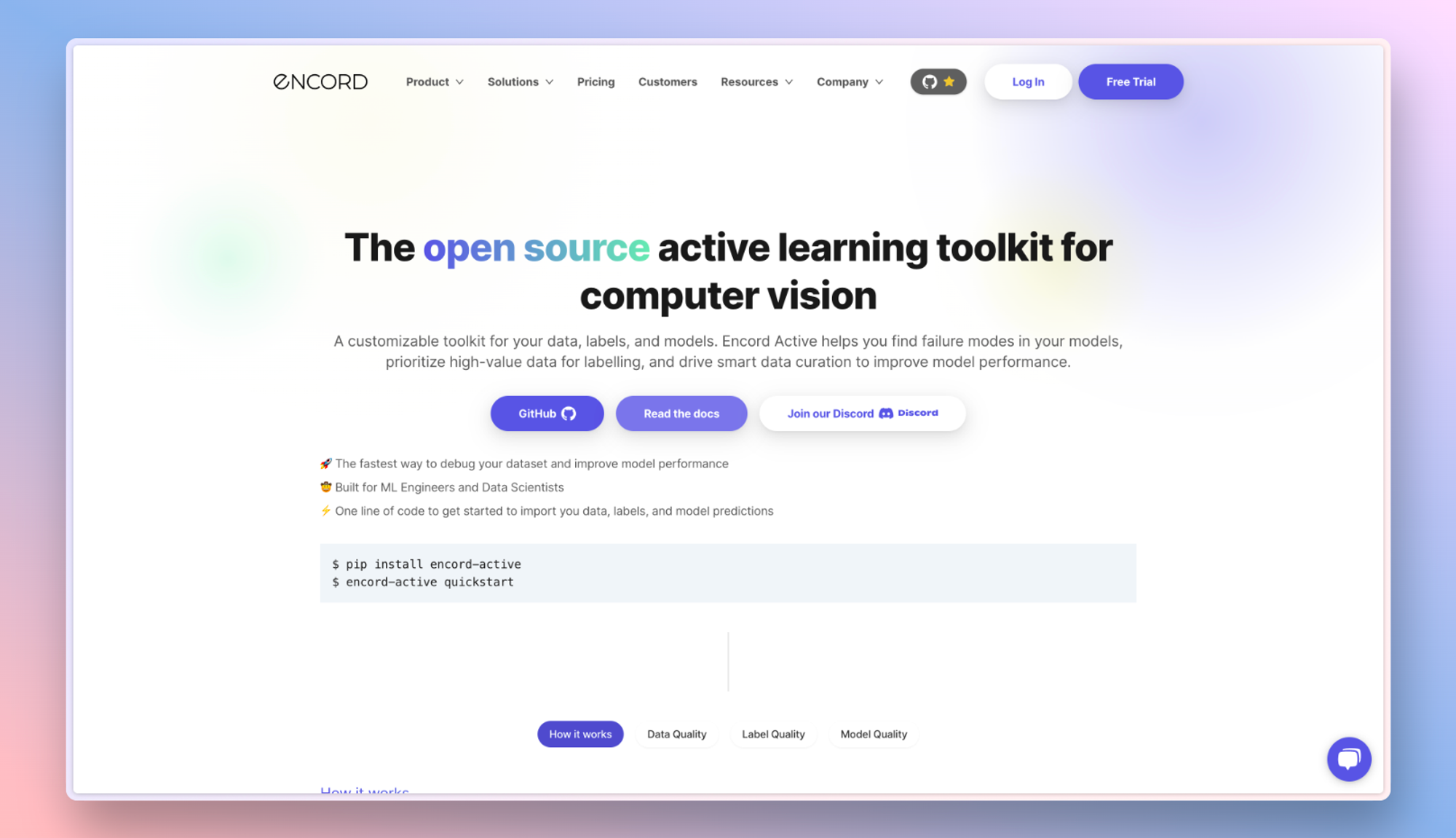我们将 iPhone 的亮度设置为适合我们眼睛的水平。亮度是根据我们环境的照明条件手动调整的。有时,由于自动亮度功能,iPhone 的亮度会自动更改。
即使是 iOS 上的 True Tone 显示屏也能提供丰富的视觉体验。自动亮度和真实色调可以提高设备的亮度。它可能会导致用户的眼睛不适。
除了亮度突然增加外,用户还会遇到亮度水平的自动下降。这可能是由于 iOS 上的错误、自动亮度功能、更高的色彩强度或低功耗模式的激活而发生的
在iPhone手机上修复亮度不断变化的最佳技巧
按照我在本指南中编译的提示来修复iPhone亮度级别的自动增加或减少。
1.关闭iPhone上的自动亮度
您可以通过关闭自动亮度功能来手动调整 iPhone 亮度。
- 打开“设置”应用。
- 转到辅助功能>显示和文本大小。
- 按自动亮度旁边的切换开关将其关闭。
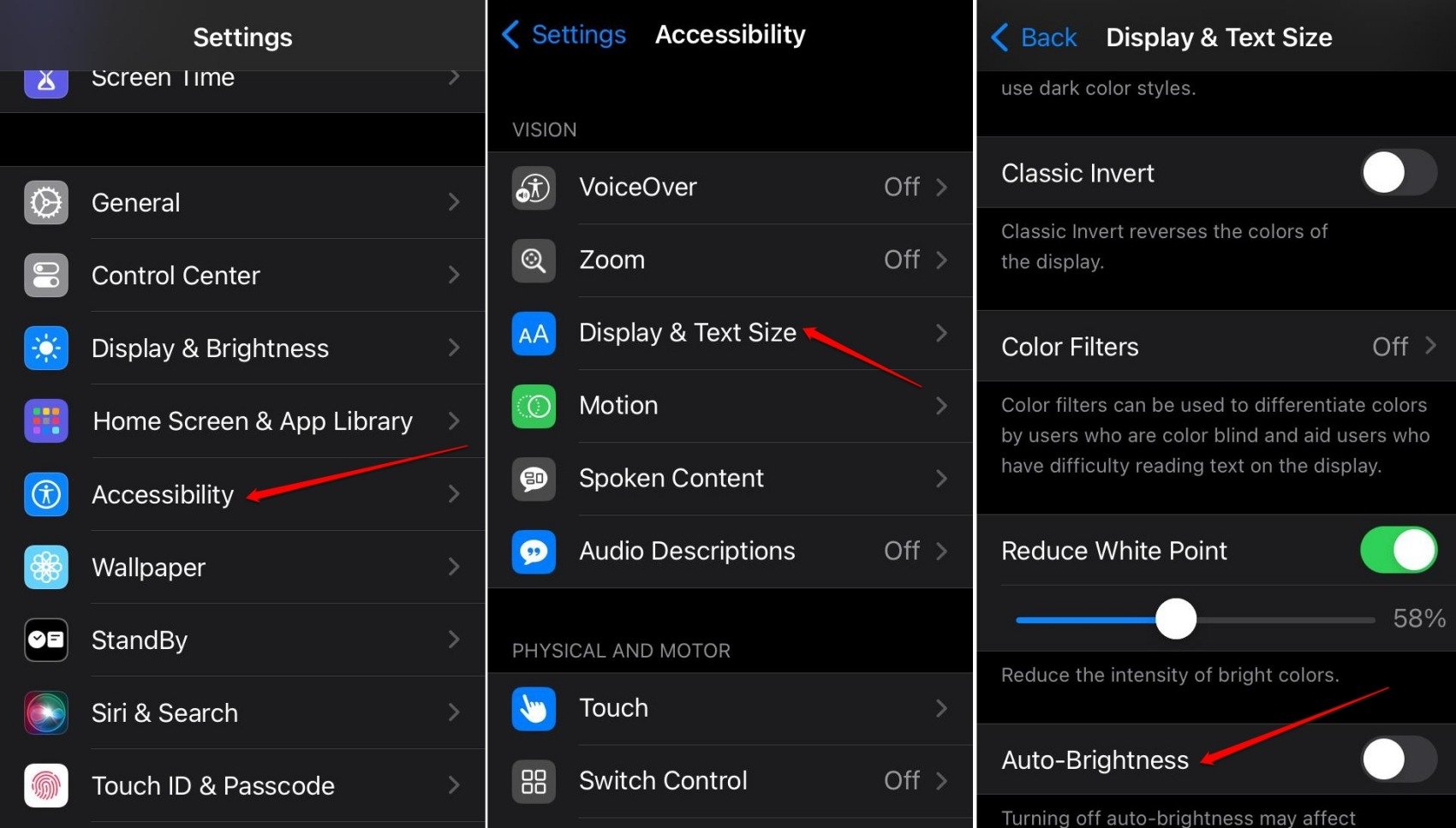
- 返回设置>显示和亮度。
- 前后拉滑块以调整亮度。
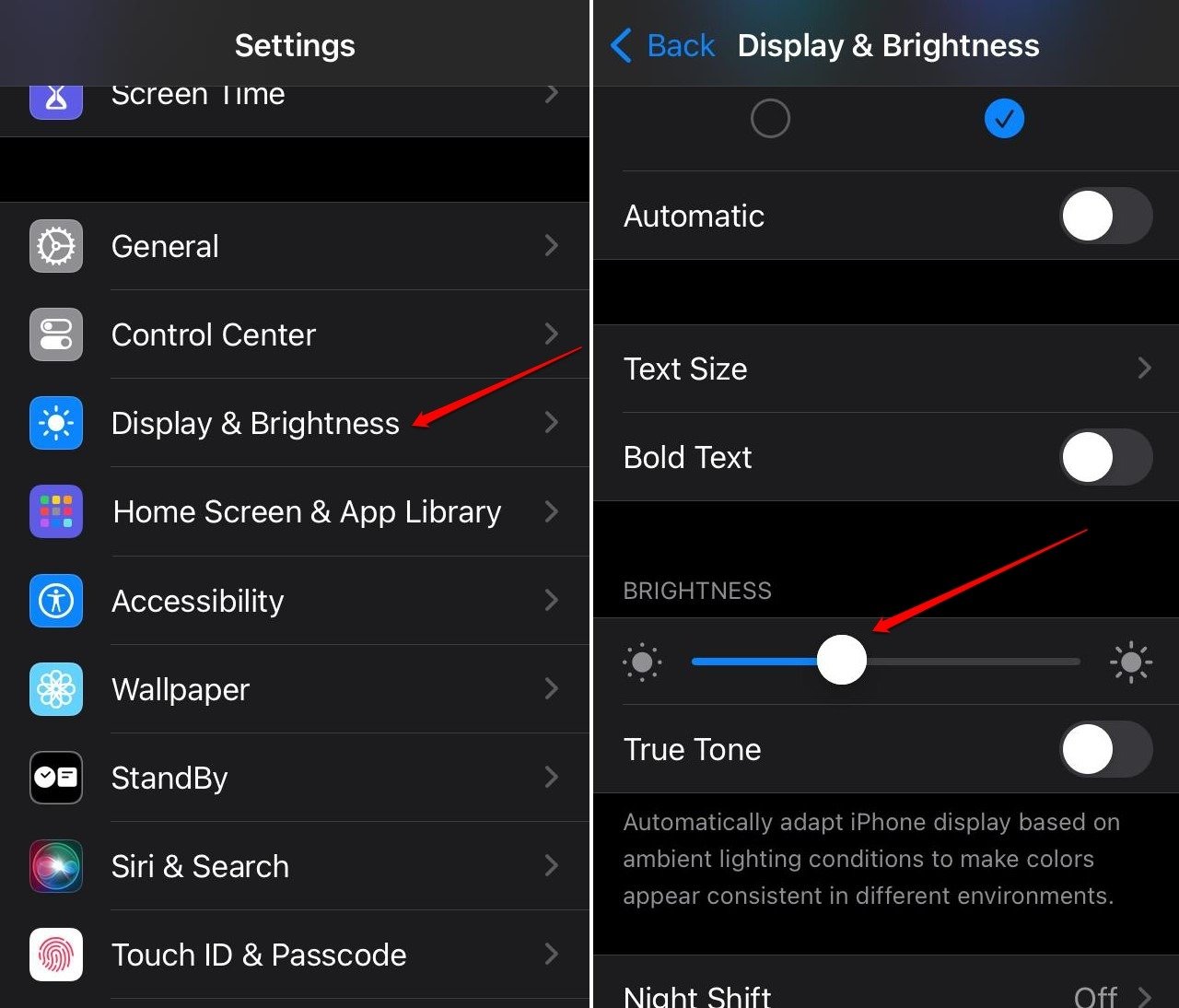
2.禁用iOS上的夜班功能
启用夜览后,暖色调将取代 iPhone 屏幕上的鲜艳色彩。在较暗的环境或光线较弱的地方使用iPhone是一个很好的功能。
但是,如果在白天启用夜览,在明亮的日光下,较暖的色调将使您难以查看屏幕内容。
以下是在 iOS 中关闭 Night-Shift 功能的方法。
- 启动“设置”应用。
- 转到显示和亮度。
- 点击夜览。
- 按“计划”或“手动启用直到明天”旁边的切换开关以禁用该功能。
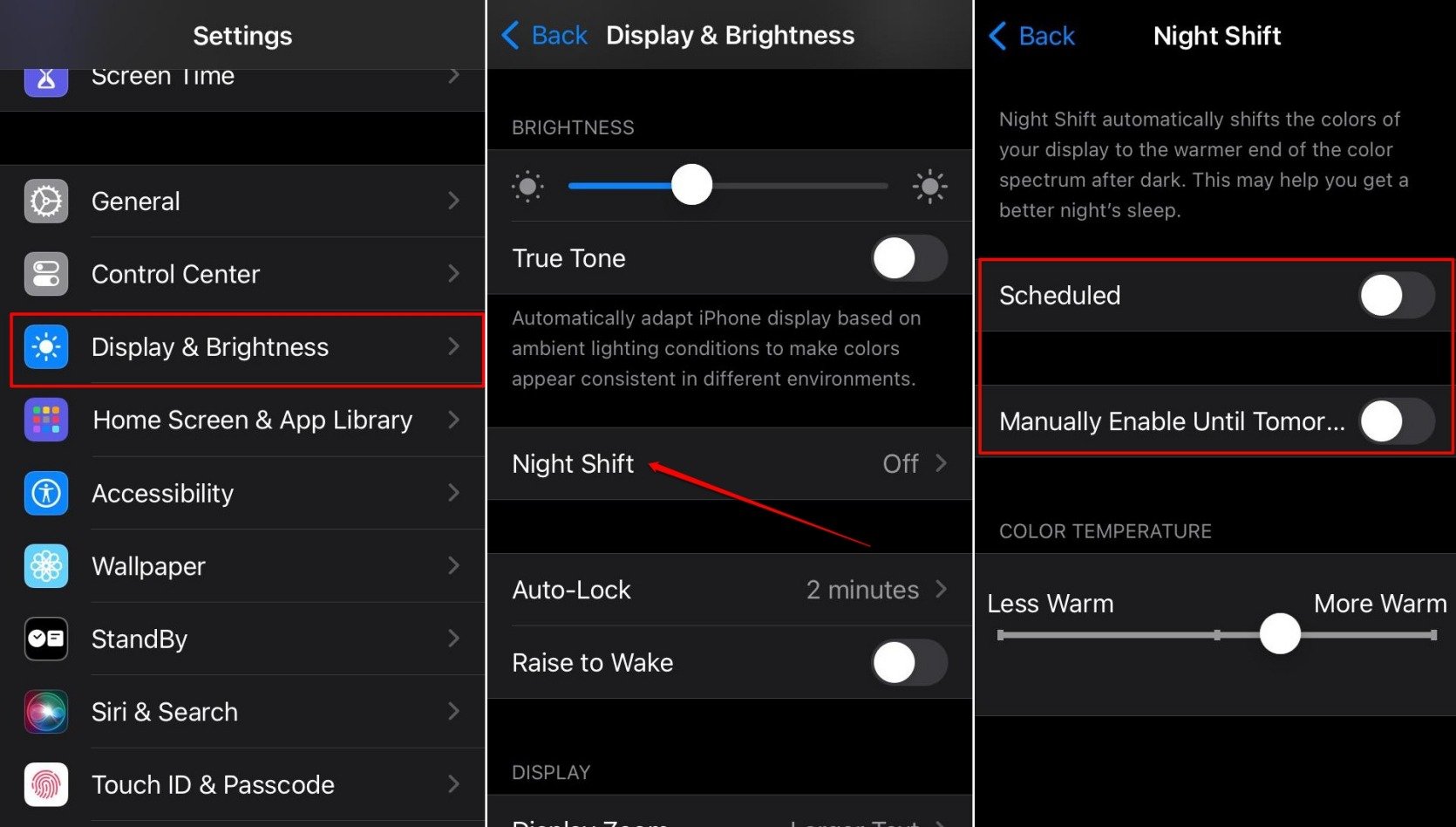
3.不要在iPhone上使用True Tone
原彩有助于 iPhone 适应环境的自然光,从而在屏幕上提供一致的调色板。
这可能会导致显示器的色调非常亮或亮度较低,并在查看屏幕内容时引起不适。您可以选择关闭原彩音。
- 访问“设置”应用。
- 转到显示和亮度。
- 按 True Tone 旁边的切换开关将其关闭。
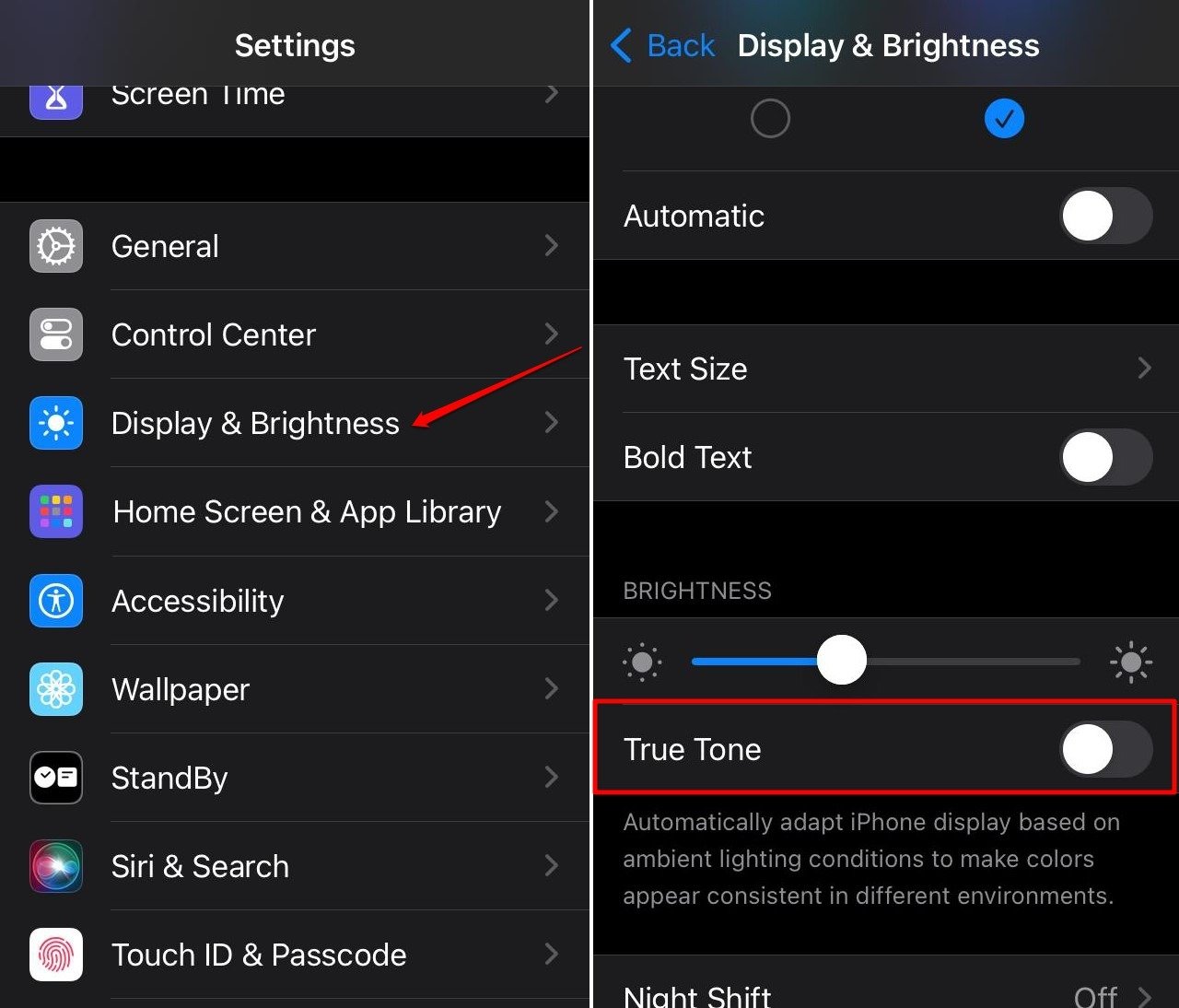
4.关闭低功耗模式
当 iPhone 上的电池电量不足时,低功耗模式会被激活。它将限制iOS上的一些功能,并且亮度级别会下降。
您可以将 iPhone 设置为充电以恢复亮度级别并为您的设备充电。要手动关闭 iPhone 上的低电量模式,
- 转到“设置”应用。
- 点击电池。
- 按低功耗模式旁边的切换开关将其关闭。
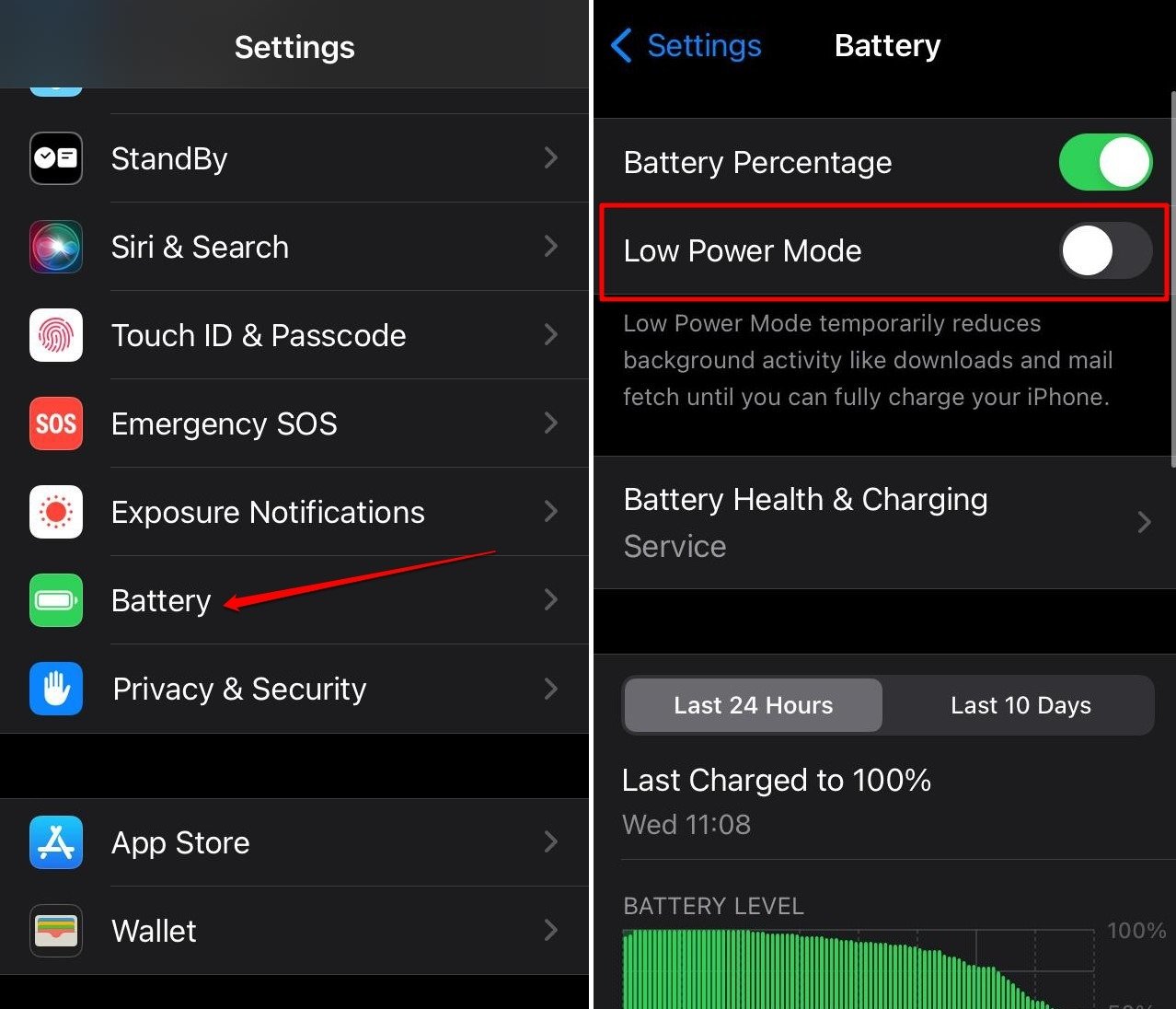
5.停用对焦模式
对焦模式具有可以使锁定屏幕变暗的功能。如果您手动设置了对焦模式但忘记将其关闭,则可能会导致屏幕亮度下降。
要关闭专注模式,
- 访问 iOS 控制中心。
- 点击“专注模式”磁贴。
- 按当前处于活动状态的对焦模式将其关闭。
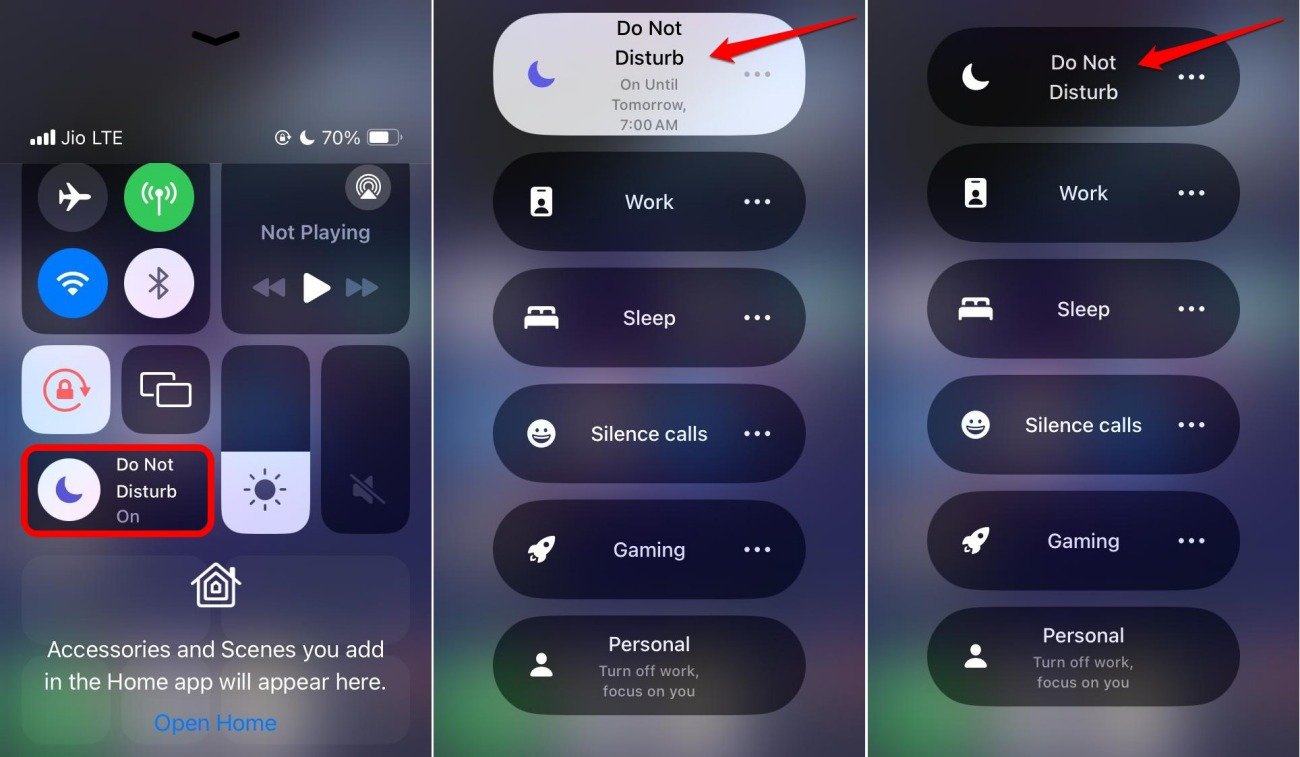
或者,您可以保持对焦模式处于活动状态,但关闭“昏暗锁定屏幕”功能。
- 打开 iOS 设置。
- 点击焦点。
- 进入主动对焦模式。
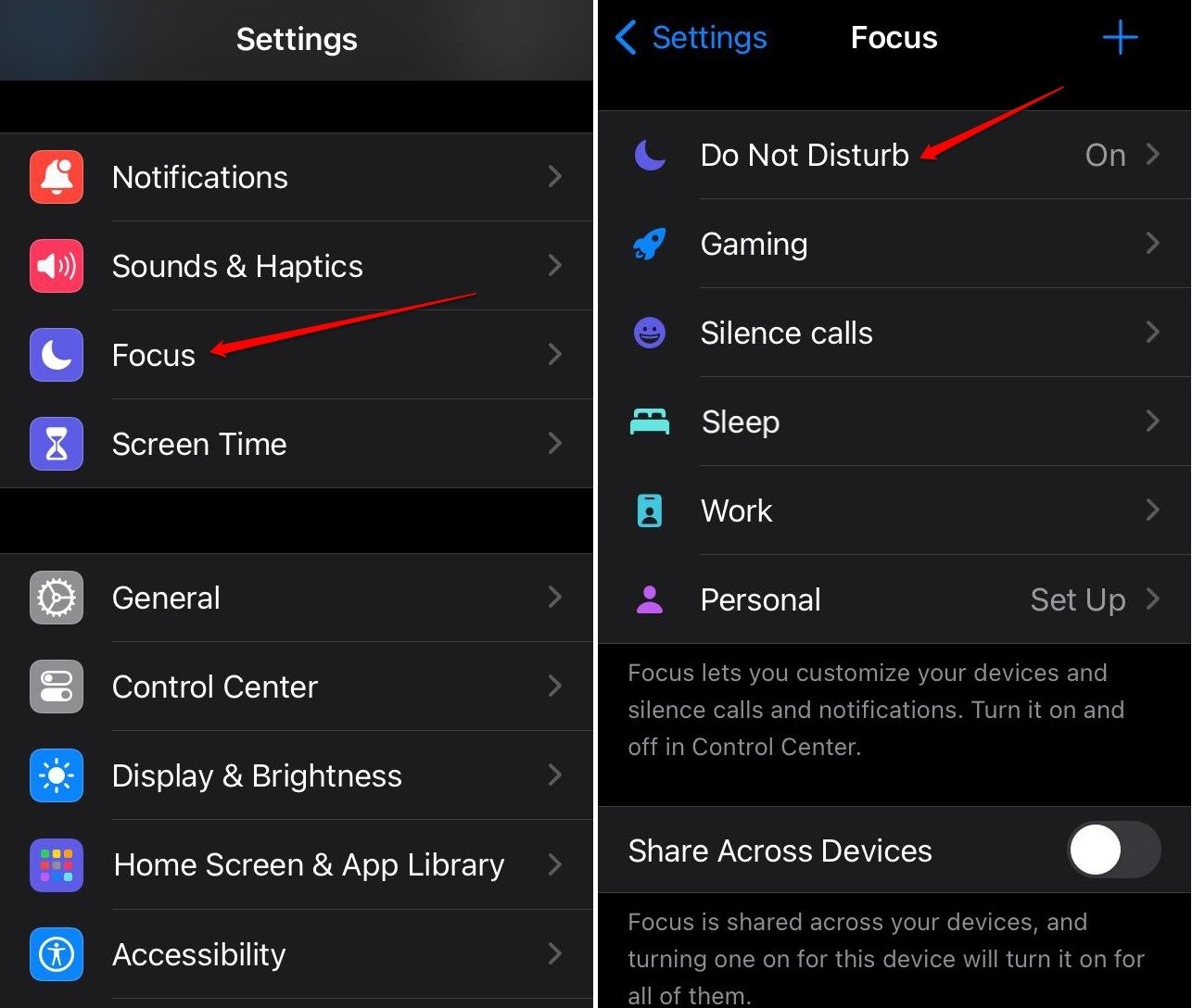
- 转到选项。
- 按“调暗锁定屏幕”旁边的切换开关。
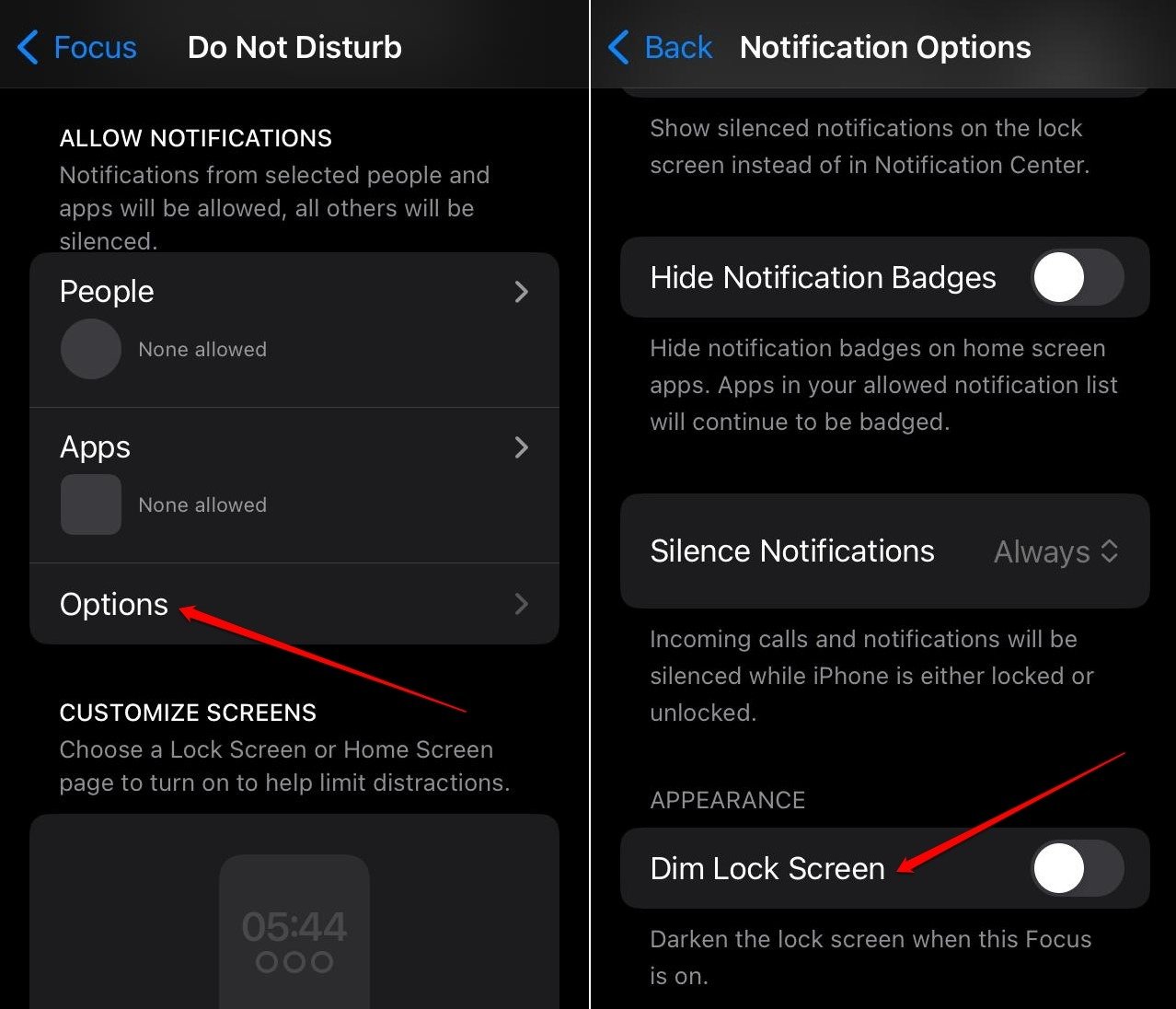
6.重新启动iPhone
如果自动亮度已关闭,并且亮度级别会自行升高或下降,则表明 iOS 上存在任何随机错误。重新启动设备以解决问题。
在iPhone X / 11 / 12 / 13 / 14 / 15系列上,
- 长按电源和音量调低按钮。
- 拖动“滑动关闭电源”选项旁边的滑块
在 iPhone 第 2 代/第 3 代或 iPhone 7/8 系列上,
- 长按iPhone侧边按钮,直到看到“滑动关机”选项。
- 拉动滑块以关闭 iPhone。
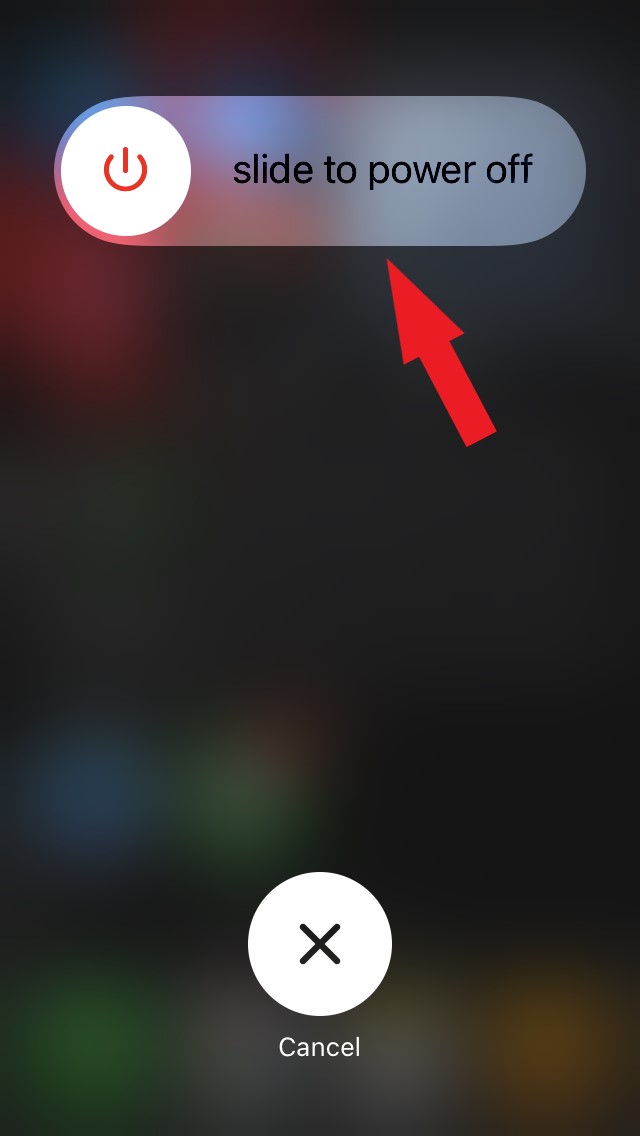
重新启动 iPhone 第 1 代/iPhone 5 系列,
- 按下iPhone顶部的按钮,在屏幕上看到“滑动关机”选项。
要打开 iPhone,请按侧边按钮。在 iPhone SE 第 1 代或 iPhone 5 系列上,按设备顶部的按钮重新启动。
7.关闭“昏暗的闪光灯”功能
“昏暗的闪光灯”功能有助于减少您在 iPhone 上观看的视频内容中的闪光灯和频闪灯。有时,它可能会降低屏幕的亮度并限制屏幕内容的清晰视图。
您可以关闭 iPhone 上的“昏暗闪光灯”功能。
- 启动“设置”应用。
- 转到 Motion >辅助功能。
- 滚动到“昏暗的闪光灯”,然后点击旁边的切换开关。
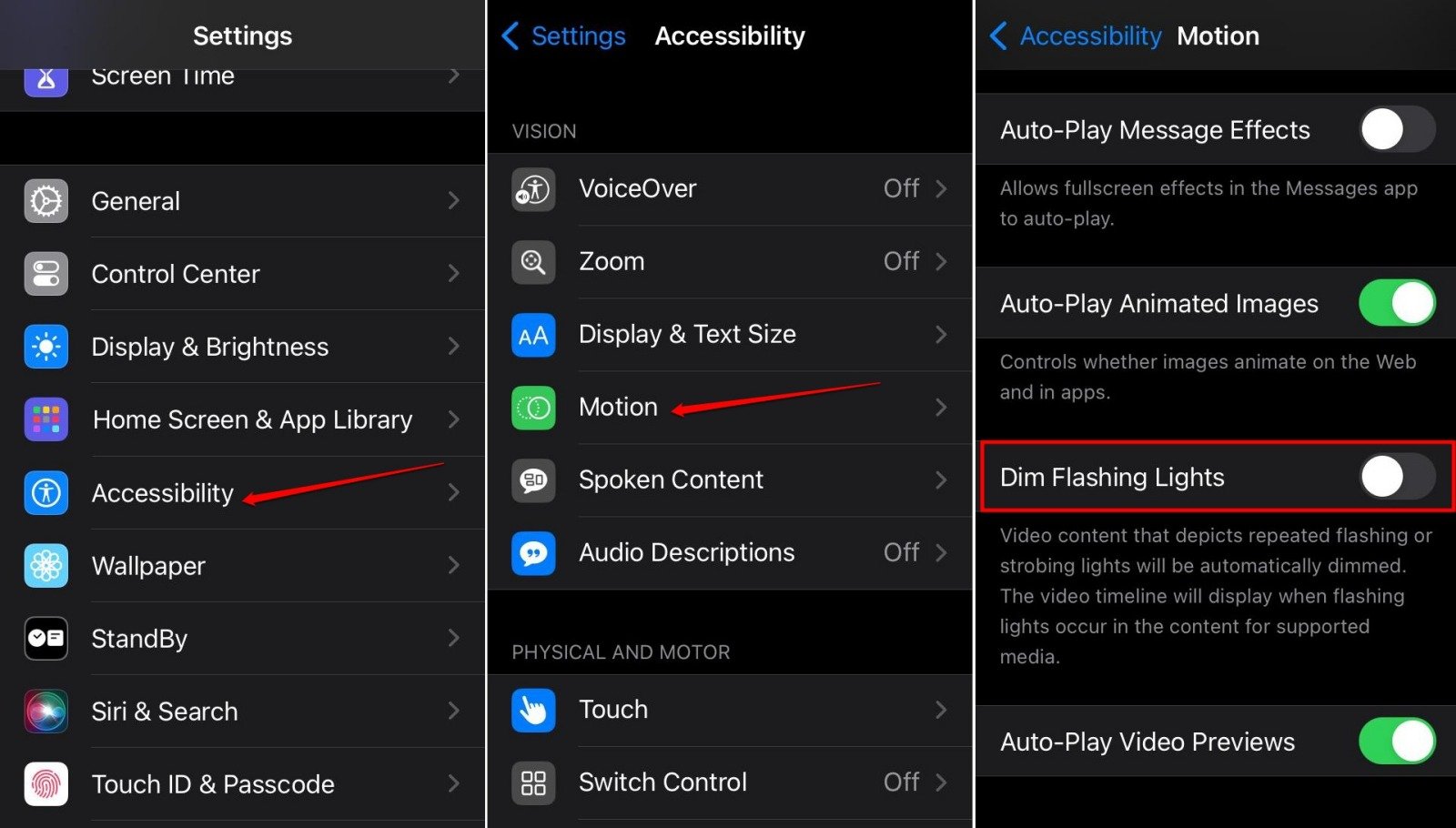
8. 在辅助功能设置中禁用白点减少
iOS 在辅助功能设置中具有控制鲜艳色彩强度的功能。它被称为减少白点。
如果增加白点的减少,屏幕上颜色存在的整体亮度将降低。
您可以将“减少白点”级别设置为默认的 25%,也可以将其设置为标准级别,例如 40% 到 50%。
颜色不会太亮或太暗,达到 50%,让您在视觉上感到舒适,但您可以将其设置为适合您眼睛的水平。我喜欢把它保持在50%到60%。
要控制“白点减少”功能,
- 打开“设置”应用。
- 转到辅助功能>显示和文本大小。
- 滚动以减少白点。
- 移动滑块以管理显示器上的颜色亮度强度。
- 或者,您可以点击旁边的切换开关 减少白点并将其关闭。
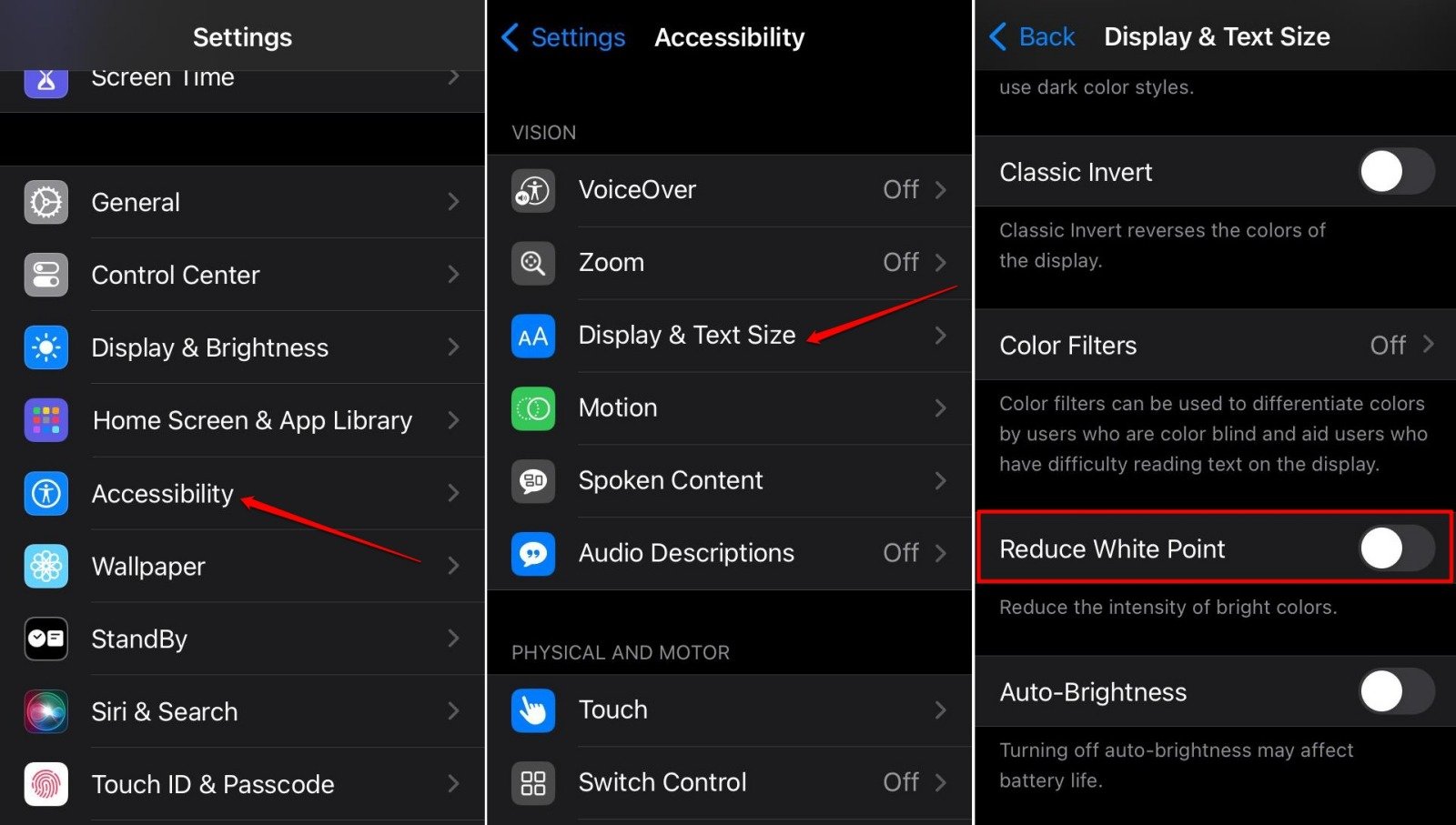
9.安装最新的iOS更新
如果您使用 iOS 开发者测试版,则 iPhone 上安装的当前版本的 iOS 可能会出现错误和故障。这可能是即使关闭了自动亮度,屏幕亮度也会自动波动的原因。
因此,请检查是否有新的 iOS 版本可用,您可以安装该版本以修复当前 iOS 上的错误。
- 打开“设置”应用。
- 转到“常规”>“软件更新”。
- 如果 iPhone 有新的软件更新可用,请轻点“立即更新”。
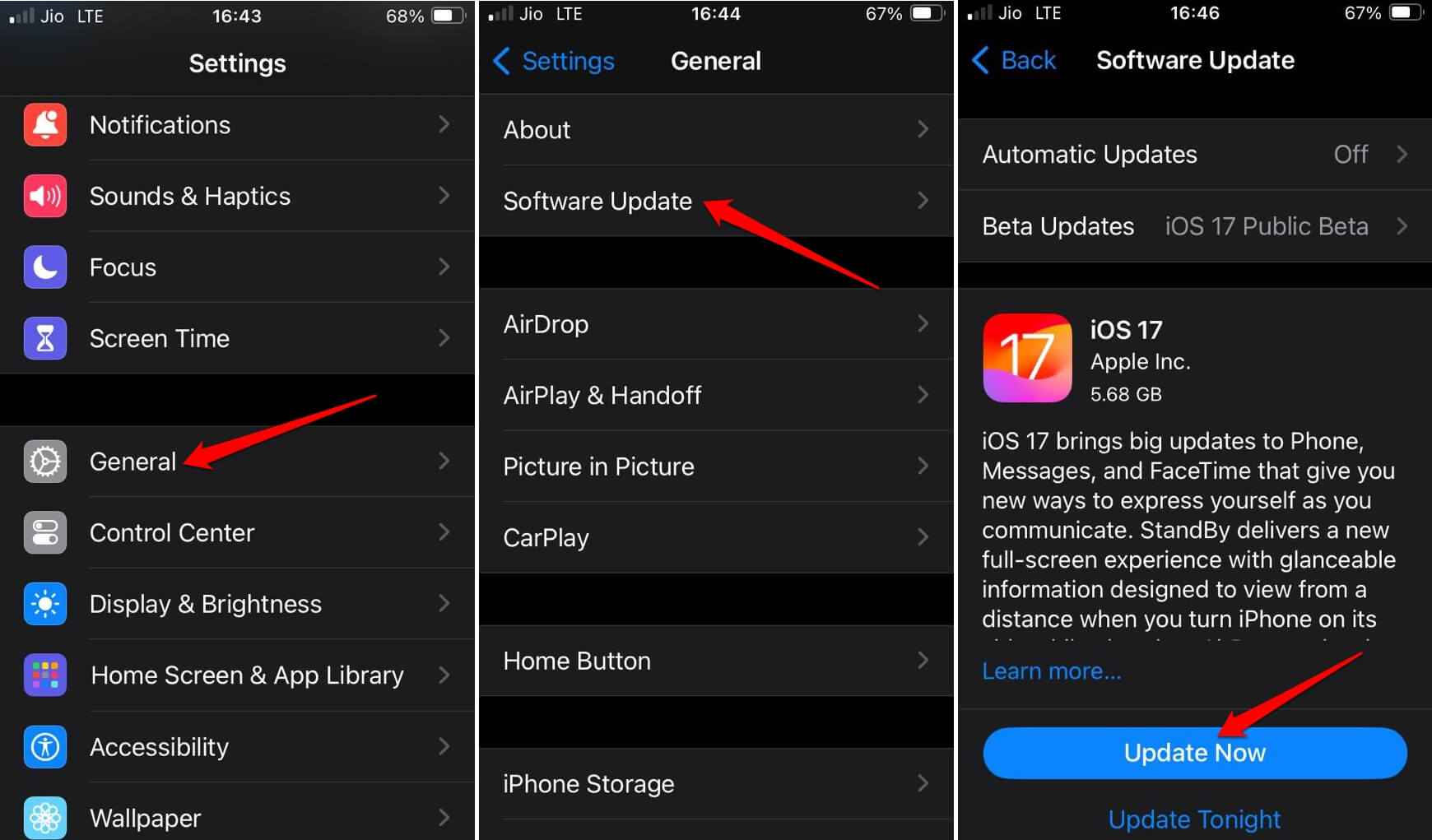
10.重置iPhone设置
如果其他故障排除提示不起作用,请考虑重置iPhone。在重置之前,请将重要数据备份到云或PC。之后,继续使用此处提到的步骤重置iPhone。
- 打开 iPhone 设置应用程序。
- 转到通用>传输或重置iPhone。
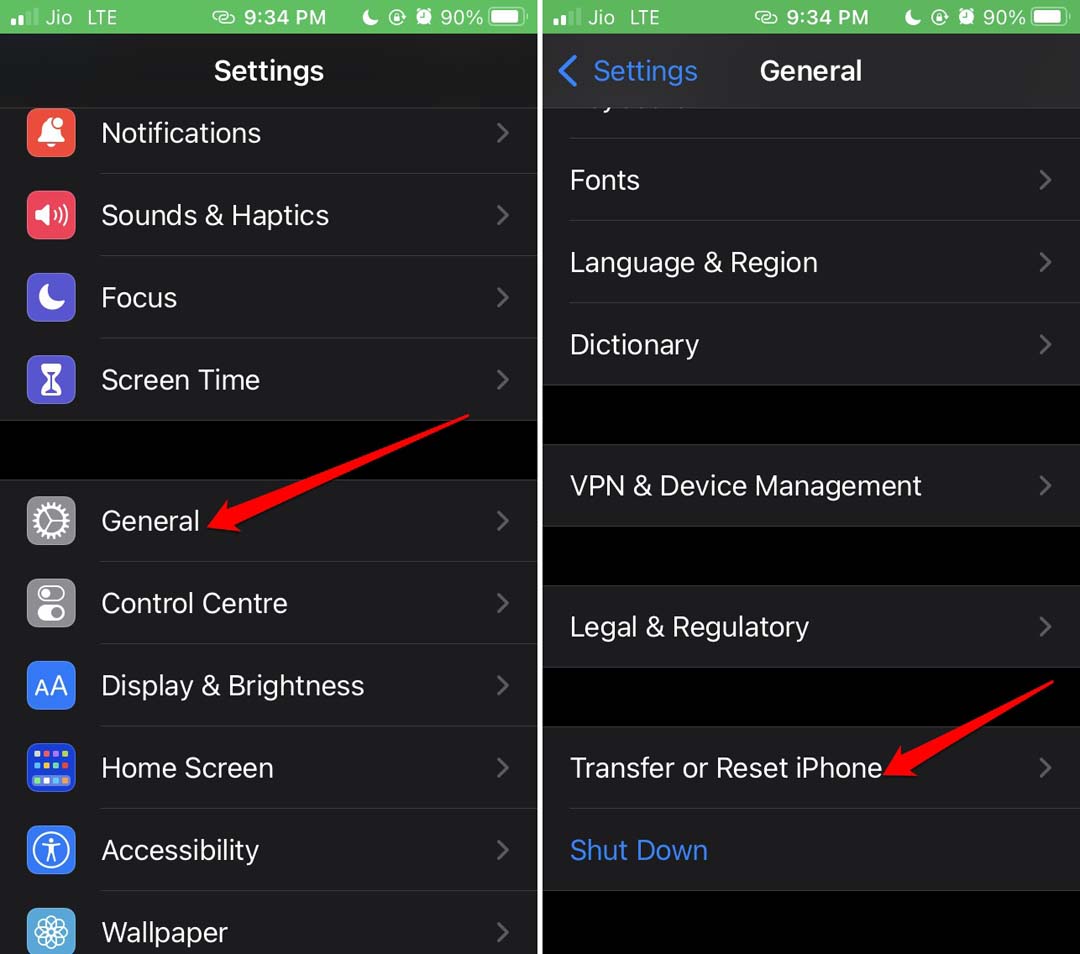
- 点击重置。
- 选择重置所有设置。
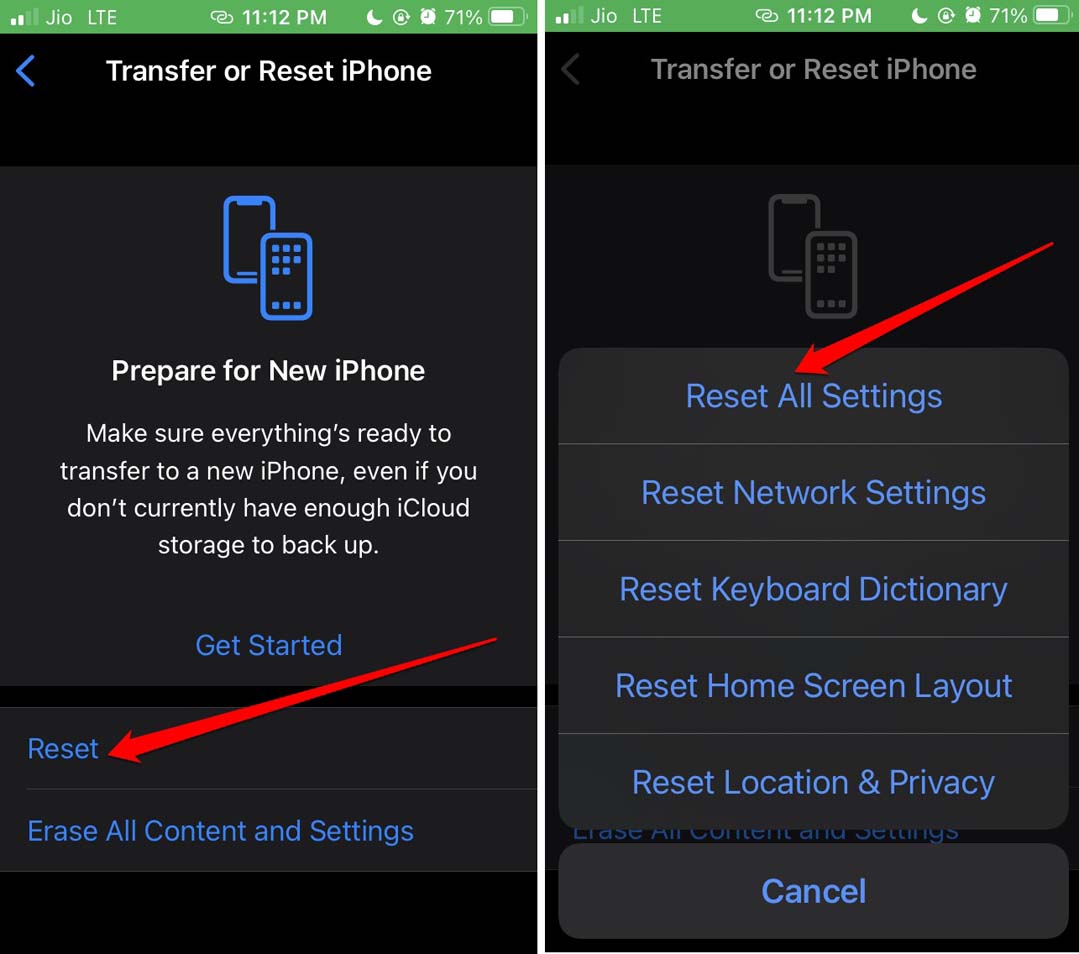
- 输入iPhone密码进行身份验证和重置。
未经允许不得转载:表盘吧 » 如何修复iPhone亮度自动变化